Alles over Sony Vegas: video versnellen in 3 stappen
Sony Vegas Pro is een van de professionele video-editors die tegenwoordig door jonge mensen wordt gebruikt. Sony Vegas is een zeer boeiende video-editor die verschillende handige tools biedt. Alle functies die u van een professionele videobewerkingssuite mag verwachten, inclusief HDR-kleurcorrectie, livestreaming en geluidsontwerp, zijn inbegrepen. Met de afspeelfunctie van deze applicatie kunt u ook het tempo wijzigen waarmee een video wordt afgespeeld. Dit artikel gaat in op: hoe Sony Vegas een video versnelt met slechts drie stappen.
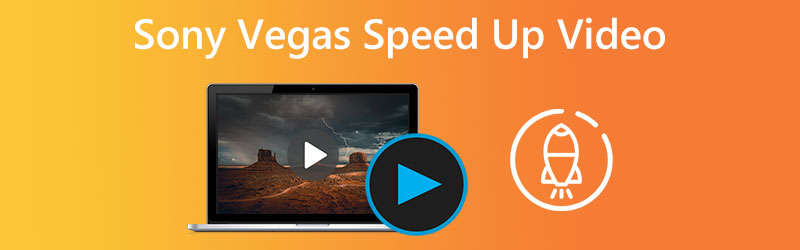
- Deel 1. Versnel video met Sony Vegas
- Deel 2. Beste alternatieven voor het versnellen van een video in Sony Vegas
- Deel 3. Veelgestelde vragen over het versnellen van een video in Sony Vegas
Deel 1. Versnel video met Sony Vegas
U kunt de snelheid van de video die u aan het bewerken bent aanpassen met Sony Vegas Pro, zodat u deze zowel kunt versnellen als vertragen. Met de afspeelfunctie van deze app kun je het tempo aanpassen waarmee een video opnieuw wordt afgespeeld. Volg de onderstaande instructies om de snelheid waarmee een video wordt afgespeeld te verhogen. Ga eerst naar de officiële Vegas-website om de meest recente versie van het Sony Vegas Pro-programma te downloaden. Volg daarna de onderstaande procedures.
Stap 1: Start Sony Vegas Pro op uw computer en importeer de video in het programma.
Stap 2: Zoek de videoclip die u zojuist hebt ingevoegd en klik er met de rechtermuisknop op. Selecteer de optie Eigenschappen in het menu dat van boven naar beneden valt.
Stap 3: Selecteer de Afspelen optie binnen de Eigendommen doos die zojuist is verschenen. In dit gedeelte van Sony Vegas Pro kunt u een film snel versnellen door de afspeelsnelheid van de video voor het frame aan te passen.
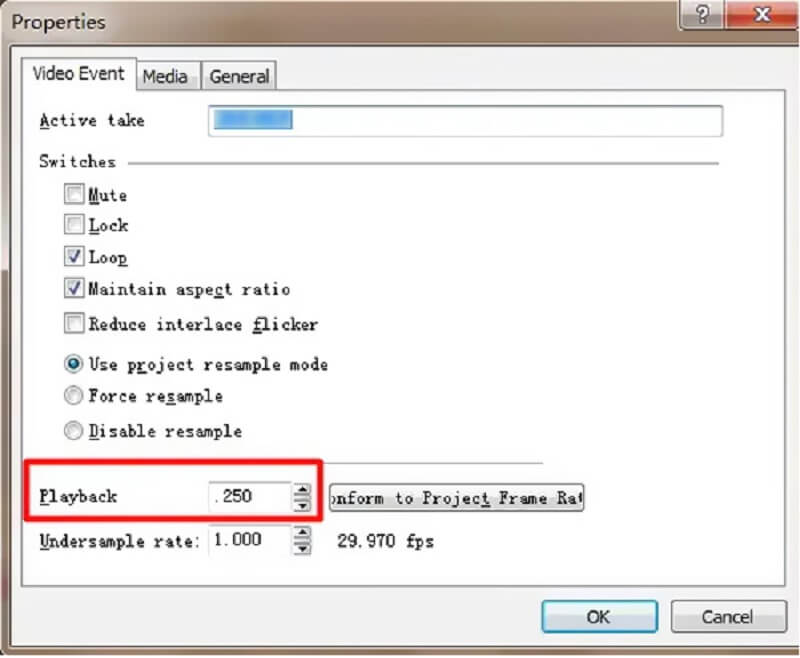
Deel 2. Beste alternatieven voor het versnellen van een video in Sony Vegas
Het valt niet te ontkennen dat Sony Vegas niet het meest toegankelijke programma is om te gebruiken, ook al levert het een zeer hoge servicestandaard. Daarom hebben we, om een oplossing te bieden, een lijst samengesteld en samengesteld met verschillende andere tools die films kunnen versnellen, naast Sony Vegas.
1. Vidmore Video Converter
Vidmore Video Converter, in tegenstelling tot Sony Vegas, is een gebruiksvriendelijke audio- en video-editor die beschikbaar is voor zowel Mac- als Windows-apparaten. Het is het programma waar de meeste mensen naar toe gaan als ze problemen hebben met het navigeren door Sony Vegas. Met Vidmore Video Converter kunt u de snelheid van uw videoclips tot 8 keer de oorspronkelijke snelheid aanpassen. Ondanks dit, zelfs als je deze tool gebruikt om je film te bewerken, zal het resultaat nog steeds een uitstekende videokwaliteit hebben.
Naast het versnellen van video's, bevat Vidmore Video Converter ook veel extra videobewerkingsfuncties. Bovendien biedt het een snelle methode voor het exporteren van videobestanden. Geluid en visuele opties liggen ook voor het grijpen. Verhoog het volume of spoel vooruit naar een specifieke tijd in de opname. U hoeft zich geen zorgen te maken dat u uw video's tijdens het bewerkingsproces kwijtraakt.
Stap 1: Er zijn slechts drie eenvoudige stappen nodig om Vidmore Video Converter in gebruik te nemen. Download het gratis van de officiële site, installeer het op uw apparaat en ontgrendel het.
Selecteer de Videosnelheidsregelaar optie van de Gereedschapskist menu om de afspeelsnelheid te wijzigen. Hiermee kunt u kiezen hoe snel of langzaam de actie in uw film wordt uitgevoerd.
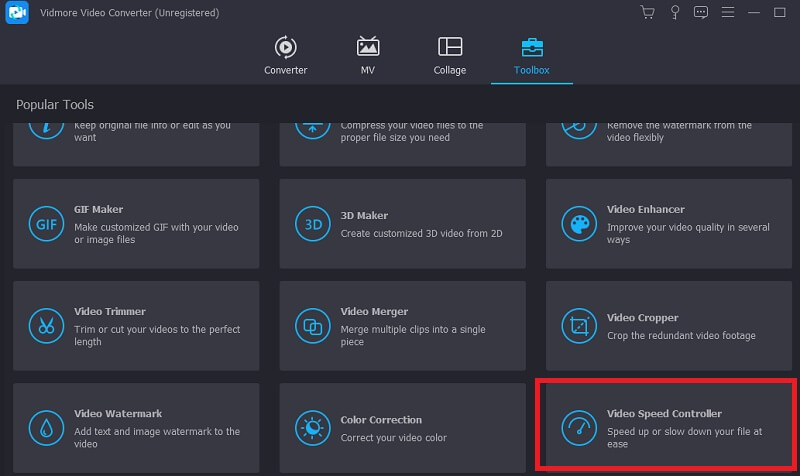
Om toe te voegen aan de huidige waarde, kies Videosnelheidsregelaar uit het menu aan de zijkant van het scherm en druk vervolgens op het plus-symbool in het midden van het scherm.
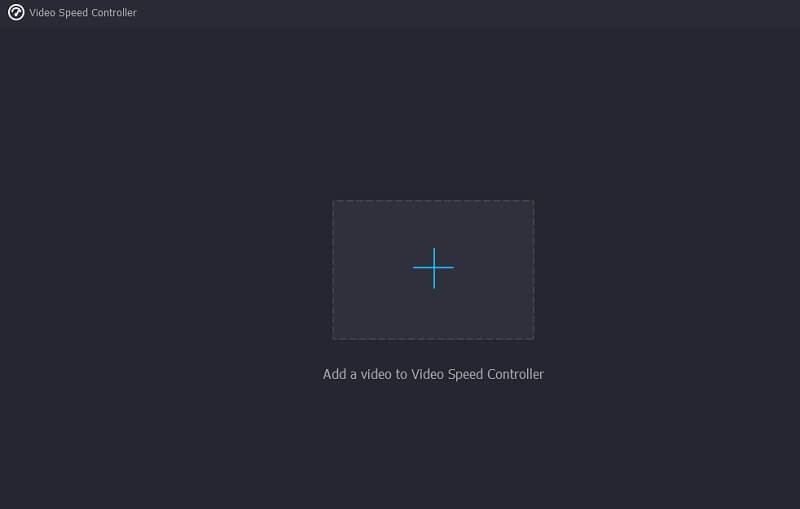
Stap 2: Een vervolgkeuzemenu dat wordt weergegeven nadat de film is afgespeeld, biedt gebruikers de mogelijkheid om de snelheid waarmee de video wordt afgespeeld te wijzigen. Je kunt de snelheid van het spel en de moeilijkheidsgraad regelen door op een knop te drukken.

Als je naar de Instellings tabblad, kunt u de kwaliteit van uw bestand wijzigen. Gewoon op het tabblad tikken zal dit doen. Framesnelheid, resolutie en andere opties liggen allemaal voor het grijpen. Als er momenteel geen voornemens zijn om deze waarden aan te passen, kunt u doorgaan met de conversie.
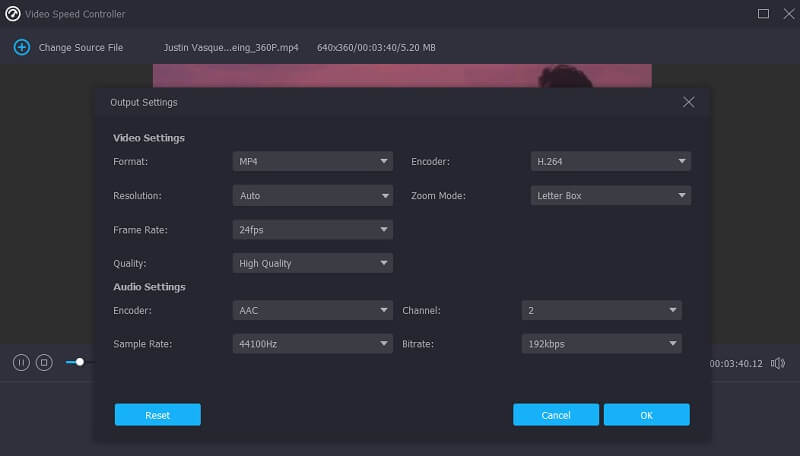
Stap 3: U kunt het exportproces starten door de Exporteren optie in het vervolgkeuzemenu. Daarna moet u afzien van verdere actie totdat het proces is voltooid.

2. Ezgif
Deze software is een online snelheidsregelaar die geen verdere functionaliteit bevat voor het bewerken of wijzigen van de snelheid. De enige twee stappen in het exportproces zijn het uploaden van uw films en het selecteren van de juiste snelheid. Hiermee kunt u films versnellen door een snelheid in te voeren die lager is dan 4X. Door het tempo van internetvideo's te wijzigen, kunt u ook de URL van de video invoeren. Omdat dit een online editor voor videosnelheid is, is de maximale bestandsgrootte die u mag uploaden 100 MB. Het volgende is een handboek voor uw gebruik.
Stap 1: Ga naar de hoofdwebsite van het instrument. Als het gaat om het uploaden van uw bestand, heeft u twee verschillende keuzes. Kies uit uw eigen opslagruimte of upload deze met behulp van een URL en kies vervolgens de optie om deze te uploaden met de knop met het label Video uploaden.
Stap 2: Druk op Vermenigvuldiger pictogram nadat de film in het hoofdscherm is geladen. Voer vervolgens de gewenste waarde voor de snelheidsinstelling in. Kies vervolgens de geluidsmodus die u wilt gebruiken door deze te markeren met een vinkje.
Stap 3: Om te eindigen, klik op de knop met het label Videosnelheid wijzigen, wacht tot de snelheid van je video is gewijzigd en klik vervolgens op de Converteren knop.
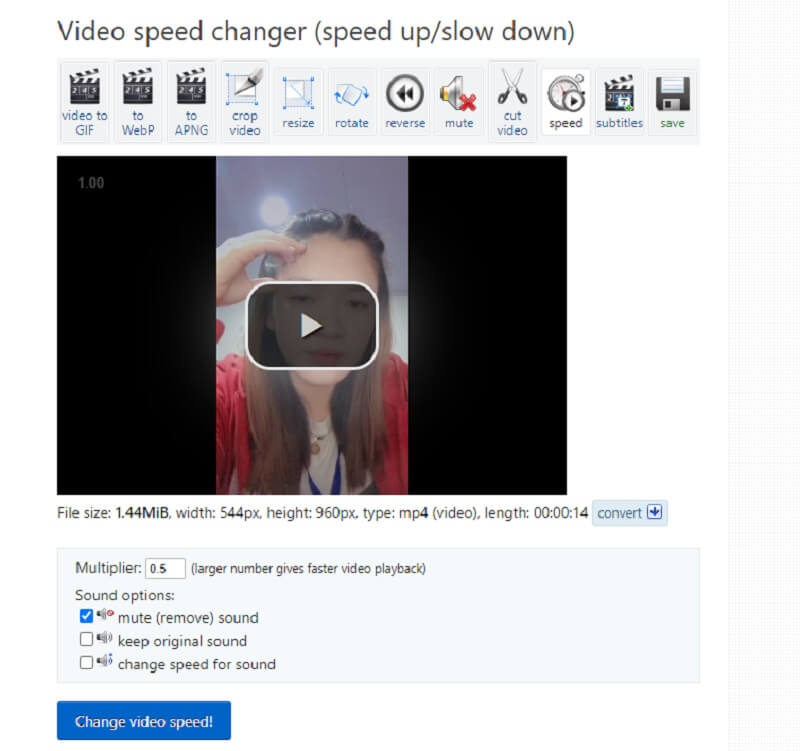
Deel 3. Veelgestelde vragen over het versnellen van een video in Sony Vegas
Kan ik Sony Vegas gebruiken zonder te betalen voor een abonnement?
Er is een gratis proefversie van Sony Vegas beschikbaar voor 30 dagen. Na de proefperiode kunt u de volledige licentie kopen of u abonneren op extra functies. Sommige hiervan zijn stock video en audio die niet onderhevig zijn aan royalty's, mobiel naar tijdlijn conversie, tekst-naar-spraak en tekst-naar-spraak vertaling.
Is Premiere Pro een beter programma dan Vegas Pro?
Sony Vegas is veel beter in eenvoud. Vergeleken met Adobe Premiere is het gebruiksvriendelijker en gebruiksvriendelijker. Hoe je werkt met Premiere is professioneler dan met Vegas Pro. Voor betere prestaties raadt Adobe Premiere aan om meer tools in de Adobe Creative Cloud te gebruiken.
Hoe goed is Sony Vegas voor het bewerken?
Om te bewerken is Sony Vegas een solide keuze. Alles wat je nodig hebt om video's van professionele kwaliteit te maken, is inbegrepen. Sony Vegas Pro maakt videobewerking van professionele kwaliteit voor iedereen toegankelijk met zijn gebruiksvriendelijke interface, uitgebreide tools en flexibele uitvoerconfiguraties.
conclusies
Je weet nu hoe je video's versnellen in Sony Vegas Pro. Vanwege de drie fasen die aan dit artikel zijn gekoppeld, zult u geen moeite hebben om de taak te voltooien. Vidmore Video Converter is de video-editor die u moet gebruiken als u op zoek bent naar een gebruiksvriendelijkere video-editor. Het is beschikbaar op zowel Mac als Windows.


